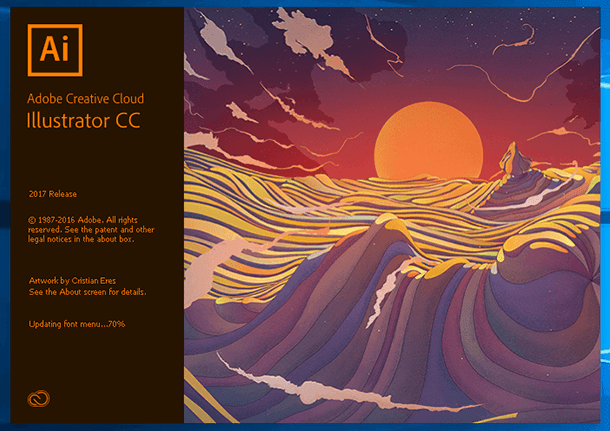Midjourney: Generar Imágenes de Calidad con Inteligencia Artificial
En este artículo, discutiremos lo que la Inteligencia Artificial es capaz de usar Midjourney como ejemplo. Cómo generar imágenes de calidad con él, y hay alguna alternativa.

- 1. ¿Qué es Midjourney y cómo puedo encontrarlo?
- 2. ¿Cómo empezar a usar Midjourney?
- 3. ¿Qué son los prompt en Midjourney y cómo usarlas?
- 4. Formas de generar indicaciones rápidamente para Midjourney
- 5. AIPRM para ChatGPT
- 6. Alternativas de Midjourney
- Conclusión
- Preguntas y respuestas
- Comentarios
Las redes neuronales son una herramienta poderosa que brinda la capacidad de resolver problemas complejos en muchas industrias. El uso de redes neuronales puede mejorar significativamente la eficiencia y la precisión de la toma de decisiones, lo que puede conducir a una mayor productividad y menores costos. Además, estas tecnologías son muy flexibles, lo que les permite ser utilizadas en diversas industrias. La inteligencia artificial realiza tareas súper pesadas en cuestión de minutos, mientras que una persona lo hará por mucho más tiempo.

Midjourney: cómo generar una imagen de alta calidad mediante inteligencia artificial (red neuronal)
1. ¿Qué es Midjourney y cómo puedo encontrarlo?
Primero, abra su navegador y escriba Midjourney en el feed de búsqueda, haga clic en el primer enlace en los resultados de búsqueda.
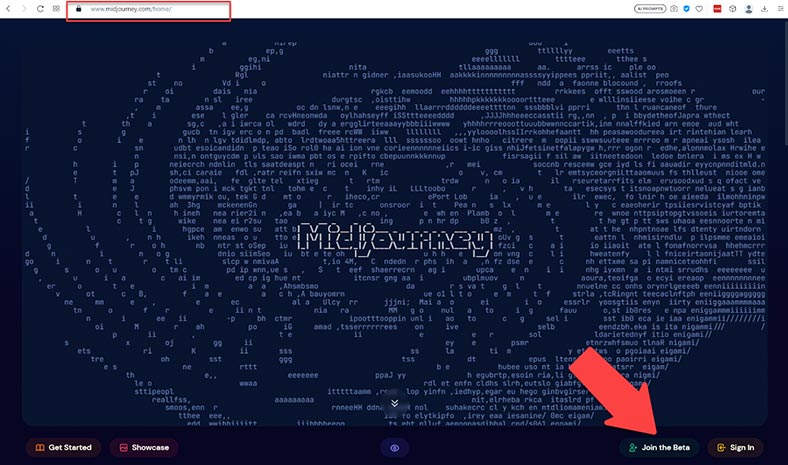
Accederá al sitio web midjourney.com. Como puedes ver, tiene una interfaz bastante simple, nada más.
| Paso | Descripción |
|---|---|
| 1 | Regístrate e inicia sesión en Midjourney a través de su sitio web oficial o Discord. |
| 2 | Familiarízate con la interfaz de Midjourney, revisa los canales y comandos si estás usando Discord. |
| 3 | Crea un nuevo proyecto o selecciona un proyecto existente para la generación de imágenes (si es necesario). |
| 4 | Introduce el comando para la generación de imágenes, por ejemplo: /imagine Tu descripción de la imagen aquí. Reemplaza el texto con la descripción de tu imagen. |
| 5 | Agrega estilos y parámetros si es necesario para refinar el resultado. |
| 6 | Presiona Enter o envía el comando para iniciar el proceso de generación de imágenes. |
| 7 | Revisa los resultados generados y elige la mejor opción. |
| 8 | Guarda la imagen elegida en tu dispositivo o utilízala para una edición posterior. |
| 9 | Ajusta los prompts y parámetros según sea necesario para lograr el resultado deseado. |
2. ¿Cómo empezar a usar Midjourney?
Para comenzar, debemos hacer clic en el botón Unirse a la versión beta, luego verá una ventana de registro. Haga clic en “Aceptar invitación”. Si tiene Discord en su PC, puede iniciar sesión a través de él, también puede permanecer en su navegador y continuar aquí. Hagamos un breve registro y Discord se abrirá para nosotros.
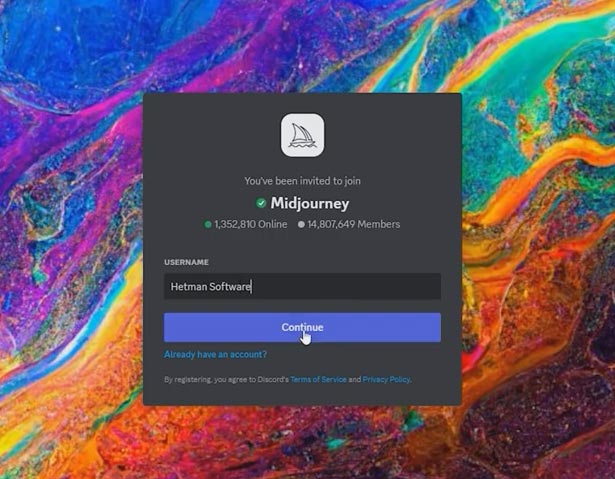
La pantalla mostrará imágenes generadas por otros usuarios en tiempo real. Seleccione la sala de newbies en el menú de la izquierda. De hecho, las salas de newbies pueden estar bajo un número aleatorio, cada nuevo usuario tendrá una numeración diferente.
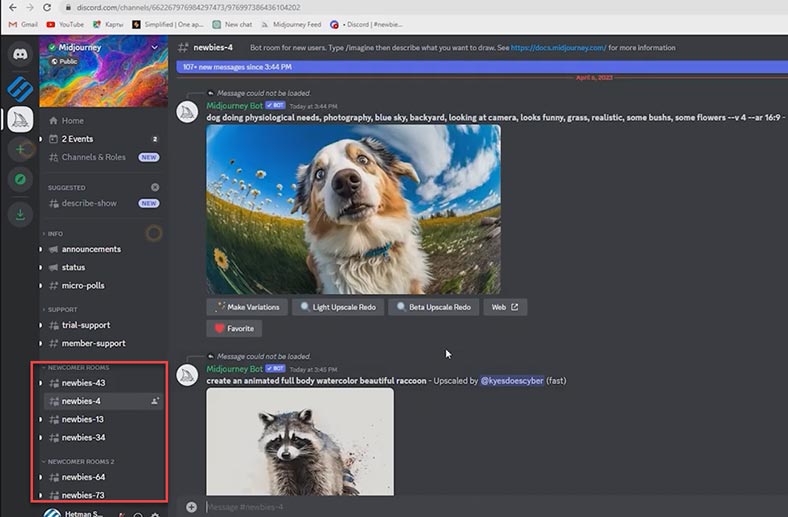
Ve a una de las salas midjourney y escribe el comando /imagine – El comando /imagine genera una imagen única a partir de una descripción de texto breve o larga. Primero, veamos un ejemplo simple:
Escribimos:
/imagine prompt (computer on the table)
Midjourney nos hizo 4 opciones, podemos elegir la que más nos guste.
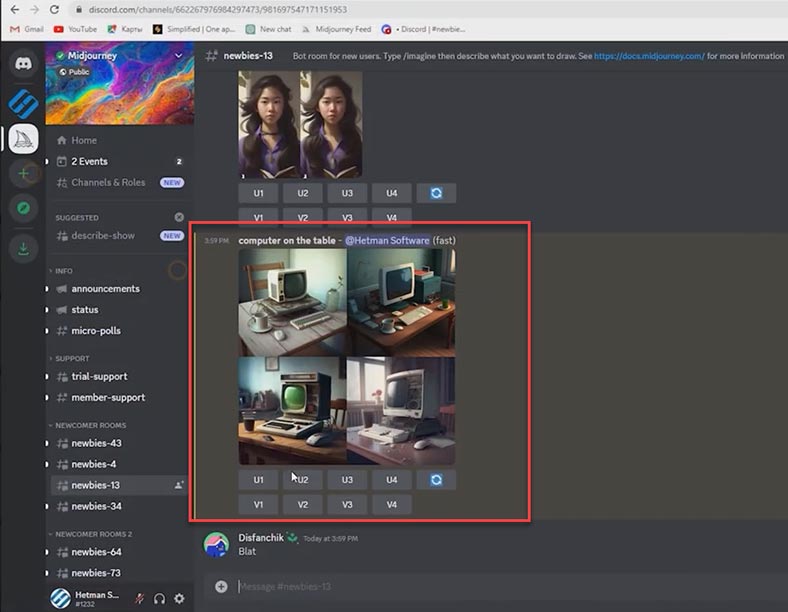
Al hacer clic en Make Variations obtenemos cuatro opciones más, en las que se ha agregado o eliminado algo. Pero la imagen no es tan perfecta como necesitamos. Por lo tanto, utilizaremos la configuración avanzada de prompt.
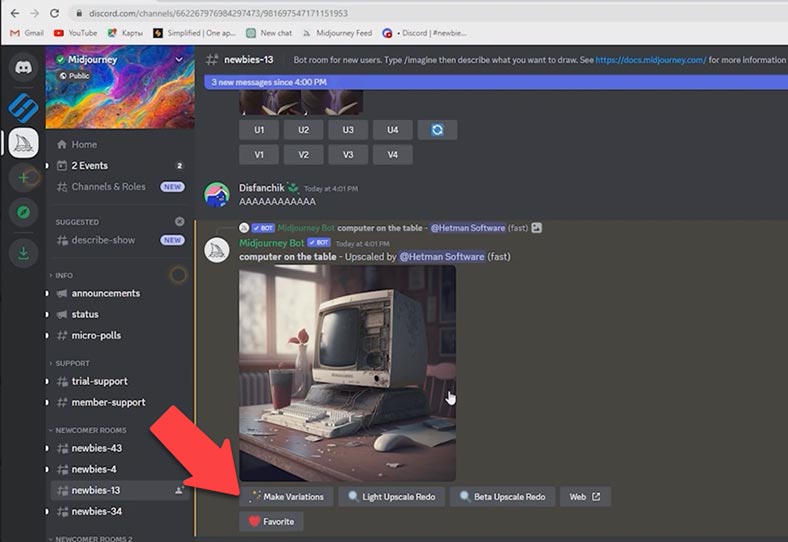
3. ¿Qué son los prompt en Midjourney y cómo usarlas?
Prompt es una pista sobre la cual se generará su imagen. Para obtener una imagen de alta calidad, debe describir lo mejor posible lo que desea ver al final.
Las sugerencias pueden ser muy simples. Palabras sueltas (¡o incluso emoji!) crearán una imagen. La información sobre herramientas muy breve se basará en gran medida en el estilo Midjourney predeterminado, por lo que una información sobre herramientas más detallada es mejor para una apariencia única. Sin embargo, las pistas extralargas no siempre son mejores. Concéntrese en los conceptos principales que desea crear.
El bot Midjourney no entiende la gramática, la estructura de las oraciones ni las palabras como lo hacen los humanos. La elección de la palabra tampoco importa. Los sinónimos más específicos funcionan mejor en muchas circunstancias. En lugar de grande, prueba gigante o enorme. Eliminar palabras cuando sea posible. Menos palabras significa que cada palabra tiene un impacto más fuerte. Use comas, paréntesis y guiones para organizar sus pensamientos, pero tenga en cuenta que Midjourney Bot no podrá interpretarlos de manera confiable.
Además, Midjourney Bot no considera el uso de letras mayúsculas. Considere qué detalles son importantes. Todo lo que no se ha dicho puede sorprenderte. Sea tan específico o vago como desee, pero todo lo que omita será aleatorio. Ser borroso es una excelente manera de obtener variedad, pero es posible que no obtenga los detalles específicos que necesita. Trate de definir claramente cualquier contexto o detalle que sea importante para usted.
Probemos: Ingresamos nuestro equipo con el mayor detalle posible.
/image prompt: Computer system unit with new and most powerful components, appearing rusty and overgrown with plants, located in abandoned and decrepit factory, conveying a sense of post-apocalyptic desolation, but with pop modernity from the blue neon ribbon. Ribon se sienta en pulsate, breathing life in worn and abandoned surroundings. 3D rendering, real-time engine, --ar 16:9 --v 5
Nuestra imagen comenzó a generarse y este proceso tomó alrededor de un minuto. Midjourney nos hizo 4 opciones, podemos elegir la que más nos guste.
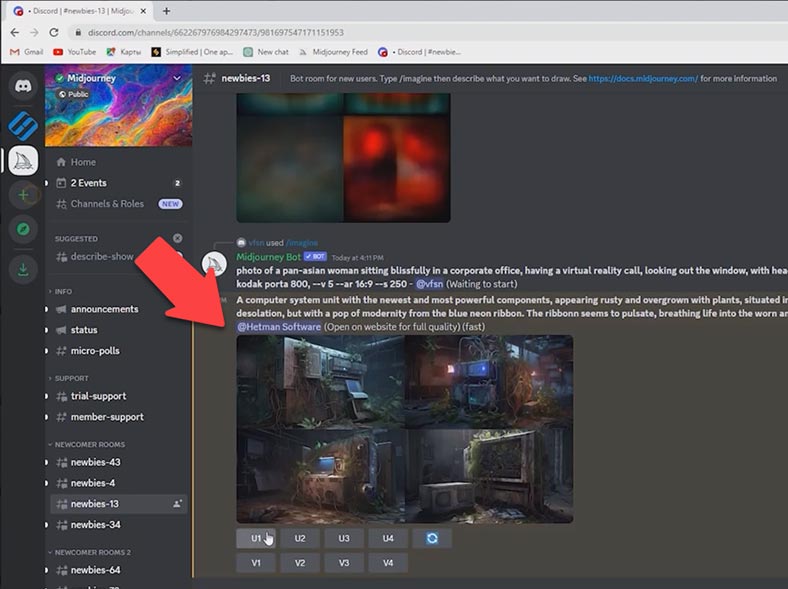
Al hacer clic en Make Variations obtenemos cuatro opciones más, elige la mejor y disfruta del resultado.
Cómo crear correctamente un prompt
(https://docs.midjourney.com /docs/prompts)
El mensaje principal (prompt) puede ser una sola palabra, frase o emoji. La información sobre herramientas más avanzada puede contener una o más URL de imágenes, varias frases de texto y uno o más parámetros.
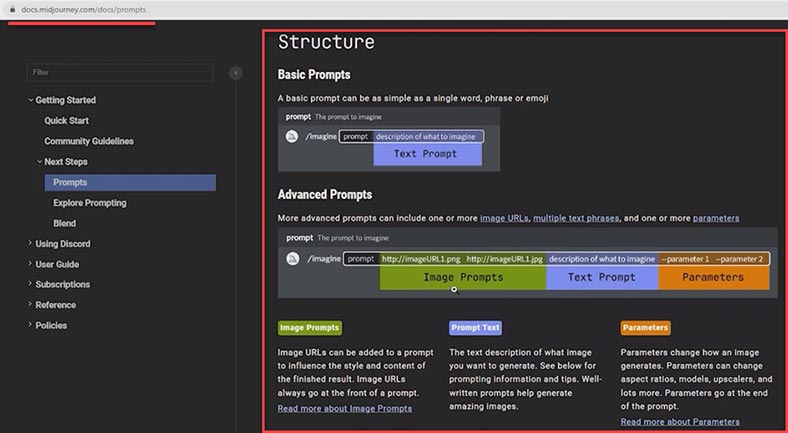
Image Prompts - Las URL de imágenes se puede añadir a la indicación para influir en el estilo y el contenido del resultado final. Las URL de las imágenes siempre se colocan al principio de la información sobre herramientas.
Prompt Text – es una descripción textual de la imagen que desea crear. La información sobre herramientas bien escrita ayuda a crear imágenes asombrosas.
Parameters : los parámetros cambian la forma en que se crea una imagen. Los parámetros pueden cambiar las relaciones de aspecto, los modelos, los programas de zoom y más. Los parámetros van al final de la información sobre herramientas
Estilos de prompt
(https://docs.midjourney .com/docs/explore-prompting)
Te habrás dado cuenta de que las imágenes creadas en Midjourney suelen tener cierta estilización: graffiti, pixelado, imágenes al estilo de ciertos años. Este efecto se logra utilizando indicaciones de estilo especiales.
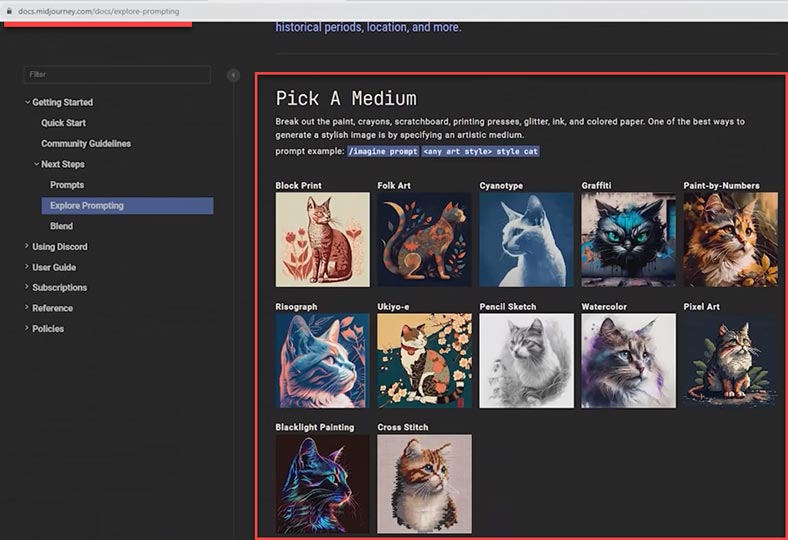
Después de todo, una de las mejores formas de crear un estilo elegante es definir un entorno artístico.
ejemplo rápido:
/imagine prompt <any art style>
(estilo general)
Mejores palabras y frases ayudarán a crear una imagen con la apariencia adecuada.
ejemplo rápido:
/imagine prompt <style>
(estilo concreto)
Diferentes épocas tienen diferentes estilos visuales.
ejemplo rápido:
/imagine prompt <decade>
(año)
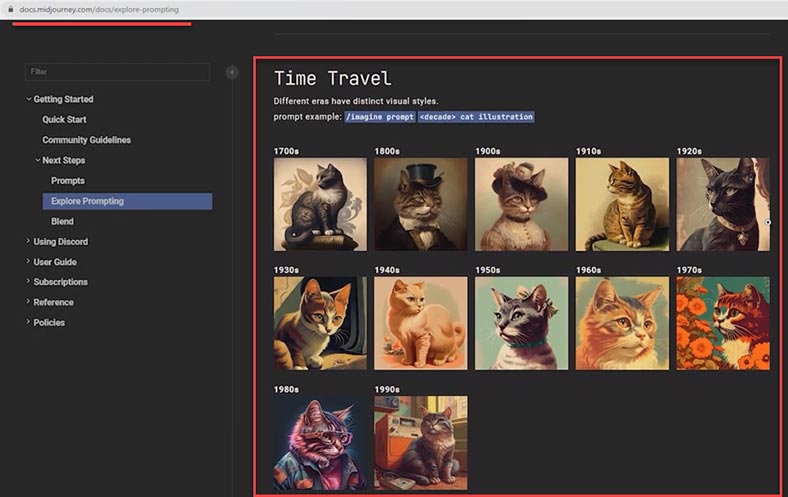
Usa nombres de emociones para dar personalidad a tus personajes.
ejemplo rápido:
/imagine mensaje <emoción>
(emoción específica)
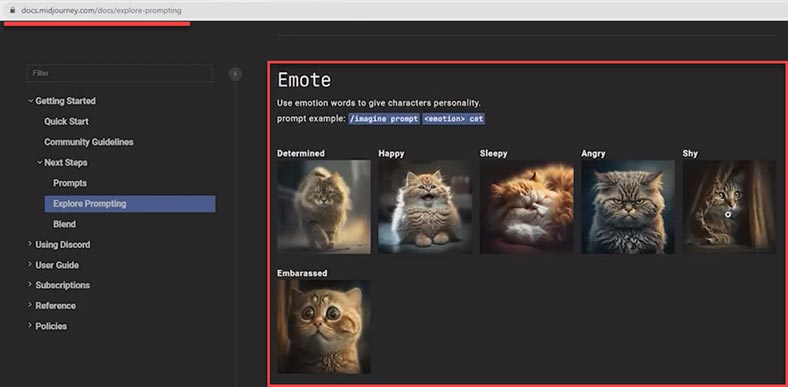
A todo color.
ejemplo rápido:
/imagine prompt <color word>
(nombre del color)

Configuración de imagen
(https://docs.midjourney .com/docs/parameter-list)
Otro componente de la solicitud son los parámetros de la imagen: estos son parámetros agregados a la información sobre herramientas que cambian la forma en que se crea la imagen. Las opciones pueden cambiar la relación de aspecto de una imagen, cambiar entre versiones del modelo Midjourney, cambiar qué Upscaler se usa y más. Todo se describe en detalle en esta página. Le aconsejo que lo pruebe.
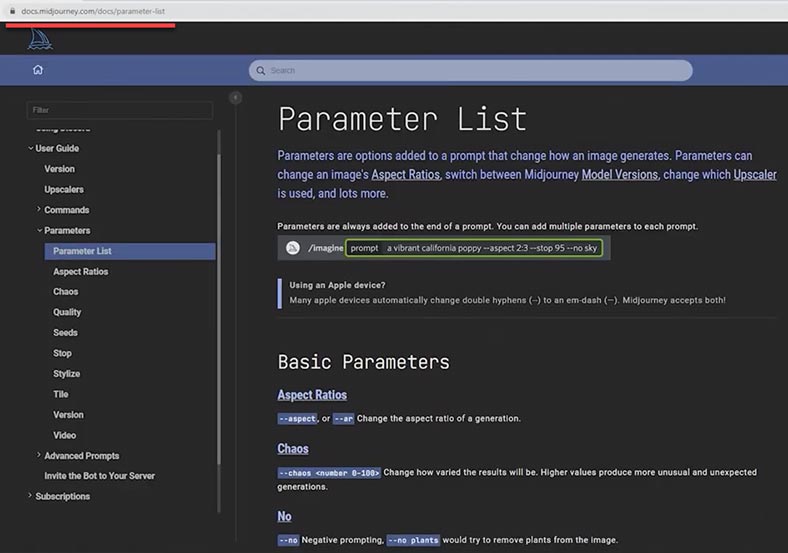
Cómo crear una imagen a partir de varias imágenes (comando /blend)
(https://docs.midjourney.com /docs/blend)
También quiero detenerme en los comandos de Midjourney. La página que se muestra tiene una descripción completa de los mismos. Generalmente, como dije, para crear una NUEVA imagen se usa el comando /imagine.
Pero también es posible crear imágenes no desde cero, sino a partir de varias imágenes existentes. Esto te será útil si, por ejemplo, necesitas modificar una imagen existente o hacer una combinando los estilos de varias. Para hacer esto, use el comando /blend.
/blend: este comando le permite cargar rápidamente de 2 a 5 imágenes y luego considerar los conceptos y la estética de cada imagen y combinarlas en una sola imagen nueva.
Después de ingresar el comando /blend, se le pedirá que cargue dos fotos. Arrastra y suelta una imagen desde tu disco duro o agrega una imagen desde tu biblioteca de fotos usando tu dispositivo móvil.

Para agregar más imágenes, seleccione el campo opcional /options y seleccione image3, image4 o image5.
El comando puede tardar más en completarse que otros comandos porque sus imágenes deben cargarse antes de que Midjourney Bot pueda procesar su solicitud.
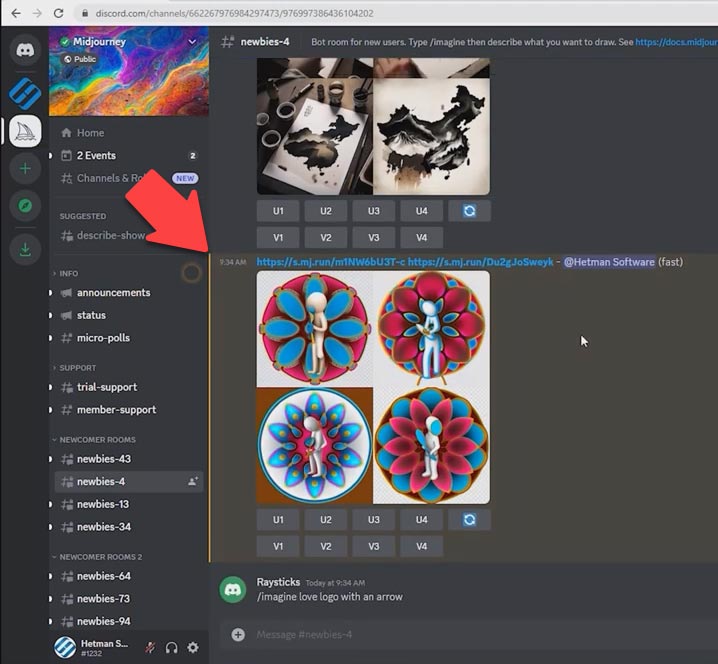
Las imágenes combinadas tienen una relación de aspecto 1:1 de forma predeterminada, pero puede usar el campo de dimensiones opcional para elegir entre una relación de aspecto cuadrada (1:1), una relación de aspecto vertical (2:3) o una relación de aspecto horizontal (3 :2) . Los sufijos especiales se adjuntan al final. /blend sugerencias como y cualquier otra /blend sugerencias.
Hay otros comandos en Midjourney, como:
- Command /ask - Obtenga respuestas a las preguntas
- Comando/help: muestra información básica útil y consejos sobre Midjourney Bot.
- El comando /info le dirá cuánto tiempo le queda para crear imágenes.
- Comando /setting: configuración del bot Midjourney.
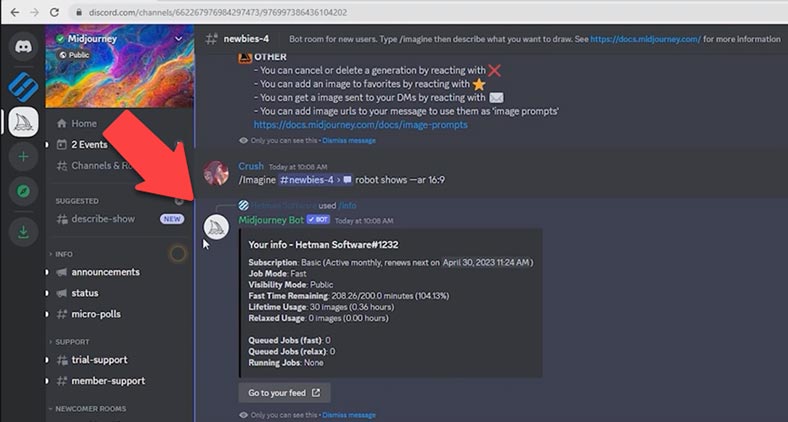
4. Formas de generar indicaciones rápidamente para Midjourney
Si le resulta difícil crear un prompt para crear una imagen usted mismo, o simplemente no tiene ganas de hacerlo, entonces, en este caso, puede utilizar los servicios para crear prompt Midjourne. Hay muchos y son diferentes. Veamos algunos ejemplos.
MidJourney Prompt Helper
El primer servicio para una rápida generación de prompt es MidJourney Prompt Helper. El diseño es lo más simple y accesible posible, se preparan estilos, configuraciones de iluminación, vistas de cámara, paletas de colores y más.
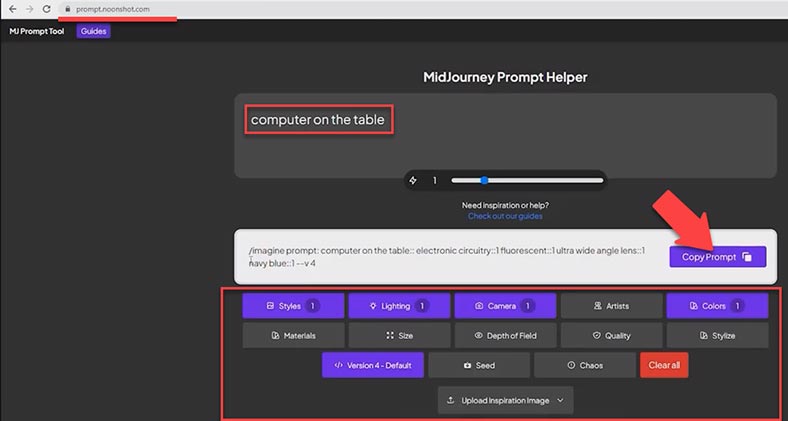
Seleccionamos la configuración necesitada y copieamos el prompt, luego vamos a Midjourney, pegamos el prompt terminado y presionamos Enter. Esperamos mientras se genera la imagen, y elegimos 1 de 4 opciones.
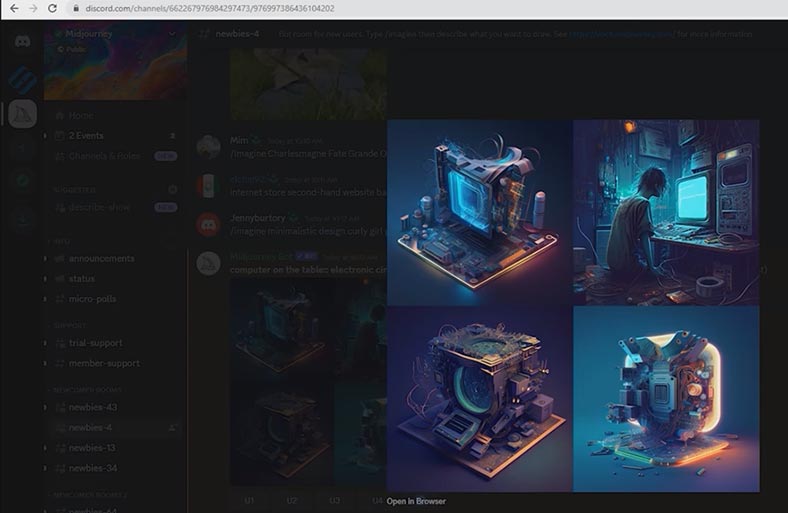
Midjourney Prompt Generator
El siguiente en la línea es Midjourney Prompt Generator. Este servicio difiere en la interfaz, pero la esencia del trabajo es casi la misma. Los mismos ajustes y principio de funcionamiento.
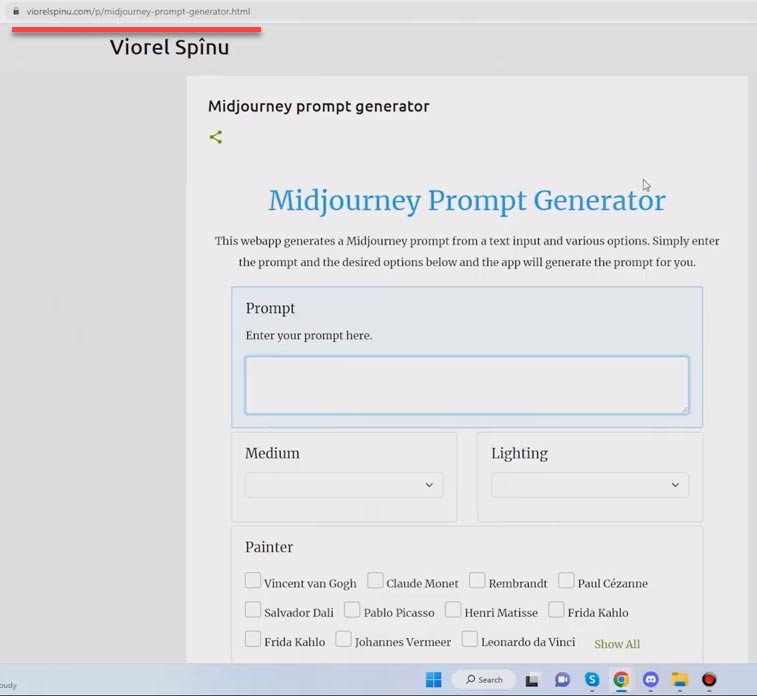
5. AIPRM para ChatGPT
Y ahora pasemos, en cuanto a mí, al asistente más cómodo. Una extensión que te ayudará a generar un prompt más detallado. Esta adición a Chat GPT se llama AIPRM para ChatGPT. Puedes instalarlo en las extensiones de Google Chrome. Después de la instalación, abre el chat de ChatGPT y comprueba que la extensión funciona.
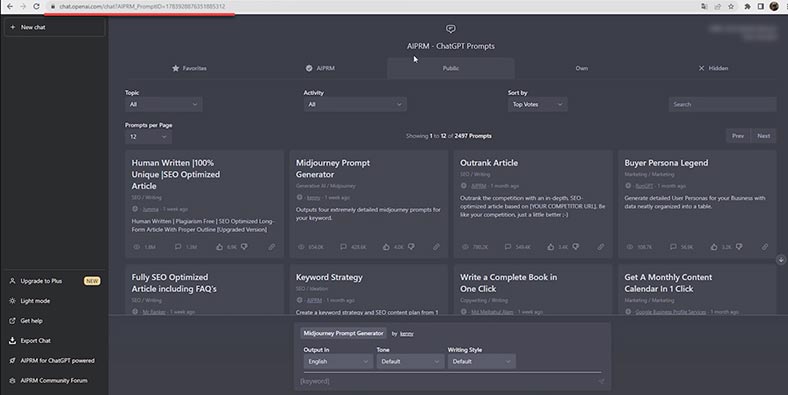
Seleccionamos la columna Midjourney Prompt Generator y seleccionamos output English. Escribimos nuestra consulta anterior que hicimos: computer on the table, y vemos cómo la red neuronal nos escribe varias opciones de solicitud. Seleccionamos una de ellas y pégamos en Midjourney.
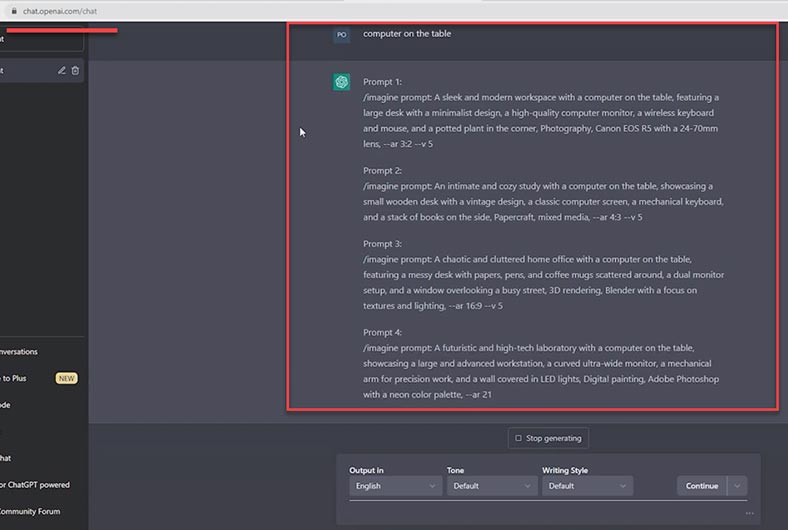
Se genera la imagen y vemos cuánto mejor es el resultado.
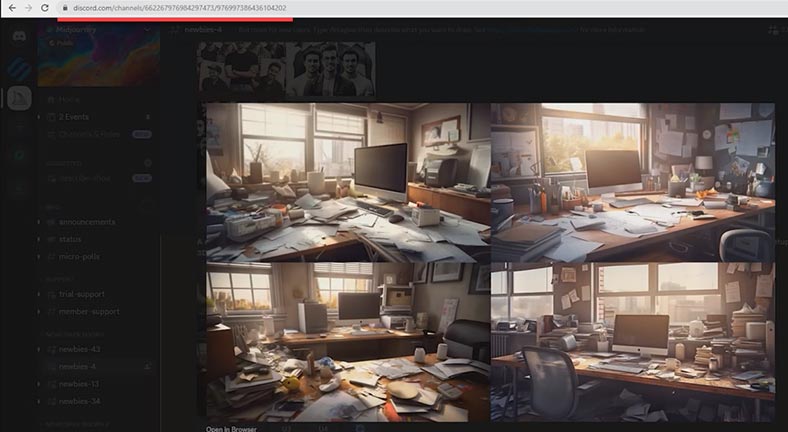
Entonces, hemos aprendido a crear prompts correctamente y vimos las opciones de crear prompt para usuarios novatos o perezosos. Consideramos qué comandos son responsables de qué y cómo afectan la calidad de la imagen. Qué estilos de indicaciones hay y mucha información útil sobre esta red neuronal. Ahora, determinemos si Midjourney tiene alternativas o si todas se quedan cortas.
6. Alternativas de Midjourney

¡Alternativas a Midjourney con posibilidad de uso GRATUITO!
Creador NightCafe Studio
Creator NightCafe Studio tiene una interfaz agradable y sencilla. Existe la posibilidad tanto de configuraciones avanzadas como de la fácil creación de un prompt. Agregamos nuestro prompt y esperamos el resultado, la imagen ha sido generada.
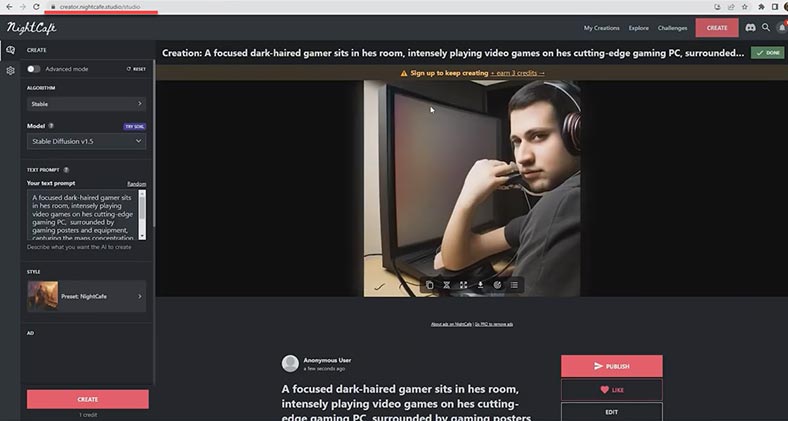
Como vemos, la calidad de generación no es tan buena como la de otros servicios. Sin embargo, este recurso tiene una versión gratuita; aunque tiene una funcionalidad algo limitada, aún es posible crear una imagen no demasiado complicada si es necesario.
PicFinder.AI
No tenemos que registrarnos, podemos usarlo sin una cuenta. Agregamos el prompt preparado y hacemos clic en este botón.
(prompt) A focused dark-haired gamer playing video games
PicFinder genera varias imágenes de las cuales podemos elijir. Si nos desplazamos hacia abajo, generará más y más hasta que se genere el que necesitamos. Eso es muy conveniente.
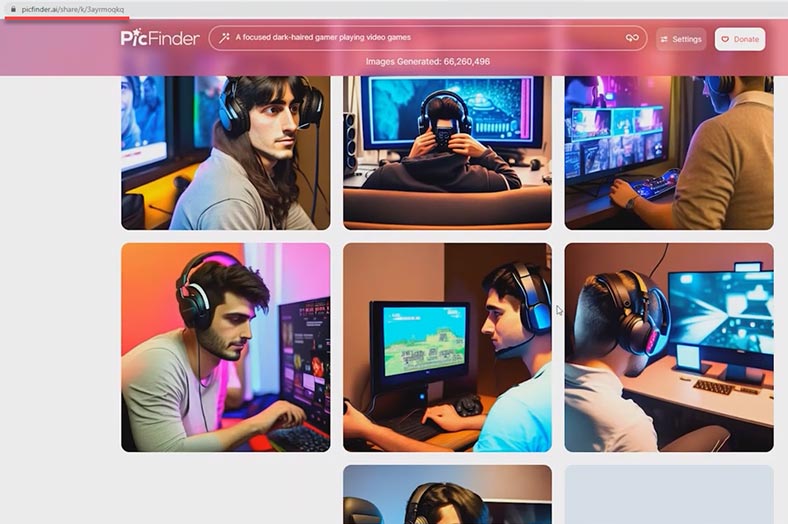
Como recurso gratuito, PicFinder hace un buen trabajo al producir imágenes en calidad normal. Pero para obtener exactamente lo que necesita como resultado, debe escribir un prompt más detallado.
Mage.space
Luego tenemos Mage.space. Haga clic en View Options para ver las tarifas existentes. mage.space tiene tanto planes pagos como la posibilidad de uso gratuito. Para generar imágenes, es necesario iniciar sesión por correo electrónico, por lo que tendremos acceso a dos modelos de generación gratuitos (Stable Diffusion) con un número ilimitado de generaciones.
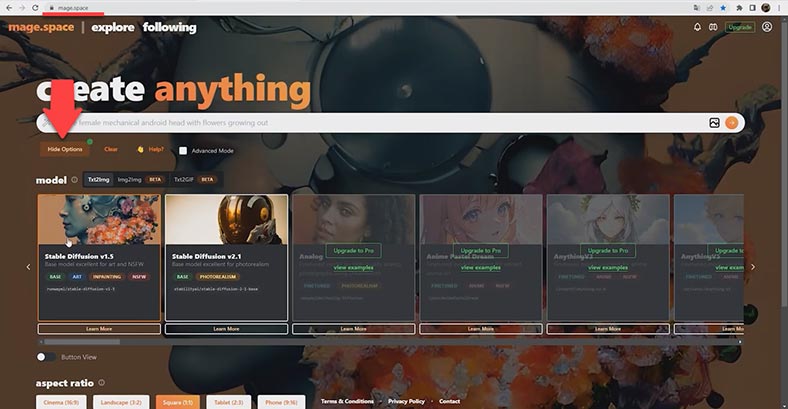
Vemos que hay configuraciones de imagen, como el modelo de generación, la relación de aspecto, la cantidad de pasos de generación (cuantos más pasos, mejor será la imagen). Seleccionamos la configuración que necesitamos y agregamos el prompt preparado. Presiona Enter y esperamos el resultado.
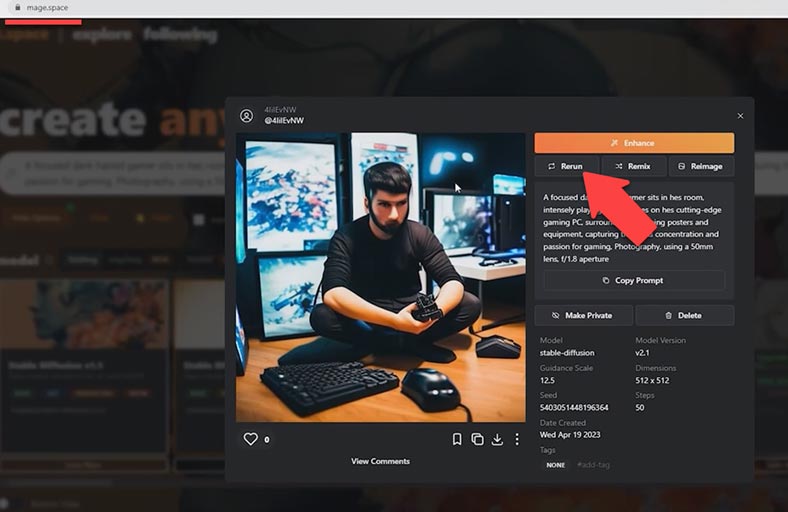
Al presionar la tecla Rerun, podemos generar otra imagen desde este prompt. Mage.space no produce una imagen de tan alta calidad como nos gustaría, pero entiende bien el prompt. Es posible crear un sinfín de imágenes. Pero si desea crear una imagen mejor o más detallada, deberá comprar una suscripción.
Lexica
Primero, iniciemos sesión con Google. Hacemos clic en la pestaña Generate y pegamos el prompt preparado. Podemos ajustar la relación de aspecto de la imagen. Lexica genera varias imágenes para que elijamos, la calidad de imagen es bastante alta, elegimos la que más nos conviene.
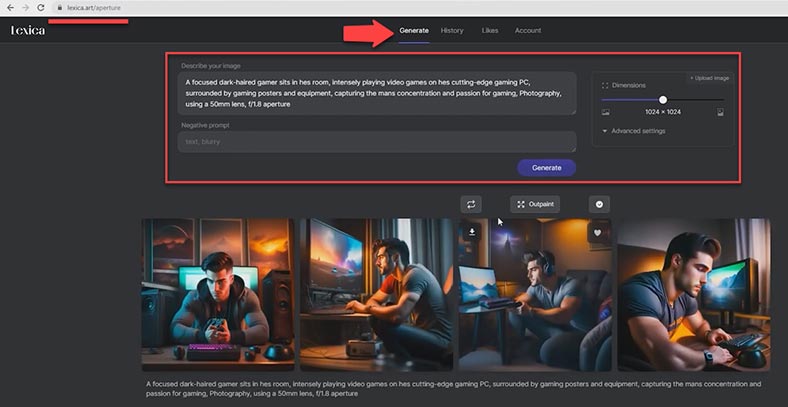
Lexica hace un muy buen trabajo, pero tiene un número limitado de generaciones libres: 100 unidades. La calidad de las imágenes generadas es bastante alta.
BlueWillow
Y la última red neuronal que les mostraré es BlueWillow, es muy similar a MidJourney y para usarla necesitamos Discord. Vamos a BlueWillow y hacemos clic en el botón Únase a la versión beta gratuita. Nos trasladan a Discord.
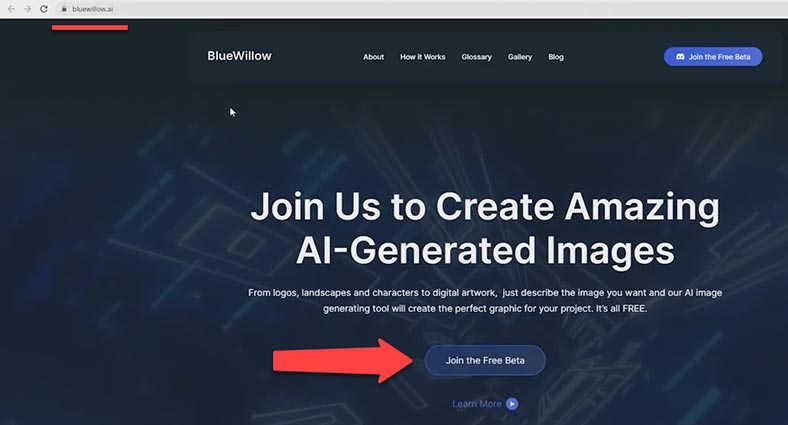
Nos unimos a la comunidad BlueWillow. Elegimos una de las habitaciones - rookie, ella puede estar bajo cualquier número. En el chat, ingrese el comando /imagine, agregamos nuestro prompt y presionamos Enter. Se genera la imagen, se obtuvieron 4 imágenes. Elegimos la que más nos ha gustado y disfrutamos del resultado.
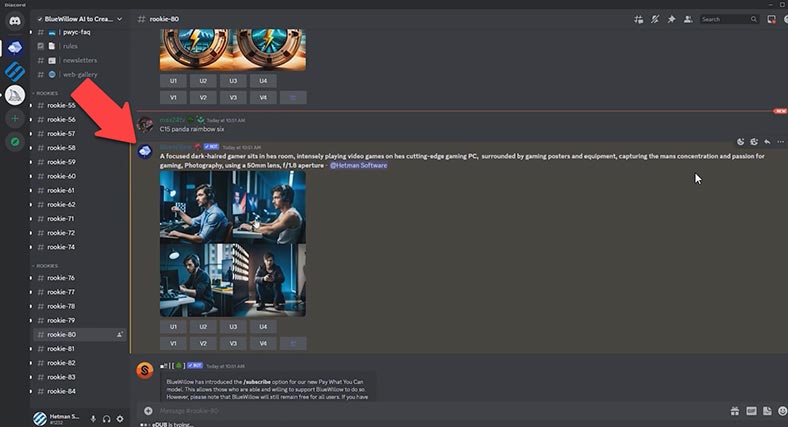
BlueWillow es casi idéntico a MidJourney: la misma funcionalidad, incluso un comando para generar una imagen. Pero a diferencia de MidJourney, este recurso es totalmente gratuito.
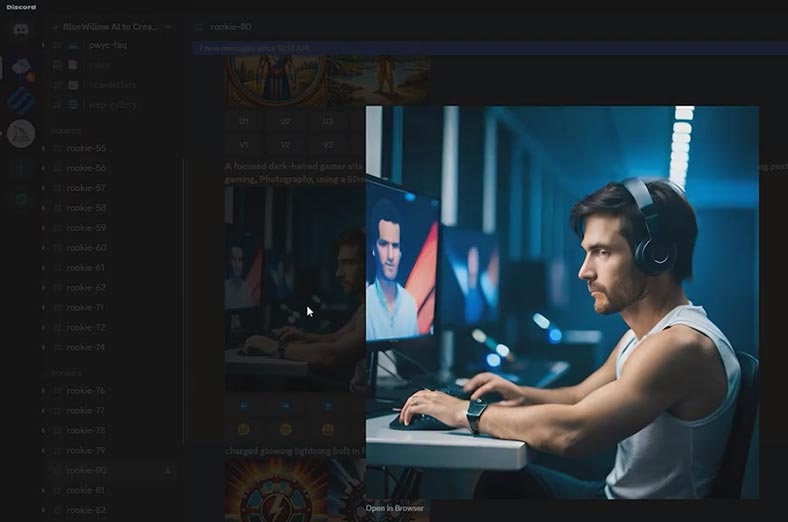
Conclusión
Espero que este artículo le haya ayudado a descubrir cómo utilizar correctamente Midjouney y generar exactamente la imagen que necesita. No hay nada difícil en esto.
También analizamos algunos recursos alternativos para crear imágenes de la inteligencia artificial. Y aunque la mayoría de ellos son de uso gratuito, cada uno entiende el prompt que escribe de manera diferente. Y, en consecuencia, la calidad de la imagen como resultado es diferente. MidJourney, a diferencia de ellos, aunque hay que pagar, generará lo que necesitas con más detalle.
Además, tenga en cuenta que los recursos descritos para la generación de imágenes por inteligencia artificial, aunque tienen una versión gratuita, aún revelan la funcionalidad completa solo por suscripción. Es decir, sus versiones gratuitas no pueden crear una imagen de nivel MidJourney. Pero se pueden usar para crear imágenes simples.